Microsoft Internet Explorer har alltid varit ett ganska nyfiken program på det sättet det fungerar, inte minst på grund av den lilla fixen jag ska prata om här. Det kanske inte verkar vara så stort, men många användare föredrar att ha Internet Explorer när den öppnas, visas i en fullskärm eller ett maximerat fönster.
Det här låter inte för svårt att uppnå, bara genom att klicka på Internet Explorer-ikonen i din startmeny, snabbstart eller på skrivbordet. Klicka sedan på maximera-knappen och stäng webbläsaren. När det startas igen kommer fönstret att maximeras. Eller så skulle du tro ... I själva verket har den här frågan funnits i flera år och i flera versioner av Internet Explorer också. Det konstiga är att programmet uppträder ofta som om det har två olika inställningar för att kontrollera storleken på webbläsarfönstret. En om du startar Internet Explorer från Start-menyn, snabbstart, skrivbord eller en fästikon på aktivitetsfältet. Och om du klickar på något som en Internet-genväg på skrivbordet eller öppnar dina favoriter någonstans som Start-menyn, kan du få ett webbläsarfönster i en helt annan storlek!
Efter att ha bläddrat på vissa webbplatser vill jag ibland öppna ett NYTT Internet Explorer-fönster från en länk. Detta kan göras genom att antingen högerklicka på länken -> Öppna i nytt fönster eller genom att flytta klicka på länken som öppnar den i ett nytt fönster. Även om fönstret jag klickar på är ett fullt maximerat fönster får jag samma problem som ovan och det öppnar det nya fönstret som den lilla standardstorleken. Du skulle tro att öppna ett nytt fönster från ett maximerat fönster skulle göra det nya också maximerat, men detta är inte alltid fallet ...

Detta har blivit lite frustrerande eftersom det fönstret då alltid behöver dimensionera manuellt. Tyvärr verkar det inte finnas en universell enkel fix för detta, och det som fungerar för en person verkar inte alltid fungera för en annan. Här är känd lösning för lösning som kan hjälpa dig att komma runt den irriterande frågan. Även om detta inte riktigt maximerar fönstret i dess verkliga mening, ändrar det åtminstone storleken på fönstret för att fylla skärmen varje gång.
1. Starta Internet Explorer, högerklicka på en länk på en webbsida och välj Öppna i ett nytt fönster, eller skift klicka på länken. Alternativt kan du öppna en webbsida via en internetgenvägsikon.
2. Gå tillbaka till det ursprungliga Internet Explorer-fönstret som du öppnade och stäng det.
3. Se till att du inte har några andra fönster öppna på skrivbordet förutom det andra webbläsarfönstret, högerklicka på aktivitetsfältet och välj "Tile Windows Horizontally" för XP eller "Show Windows Side by Side" för Windows 7.
Detta kommer att fylla webbläsarfönstret för att fylla skärmen. Använd inte maximiknappen i fönstret eftersom den inte fungerar och inte behåller fönsterstorleken.
4. Stäng webbläsarfönstret och försök att öppna ett nytt fönster på samma sätt som du gjorde från steg 1.
Om du fortfarande har problem med att maximera Internet Explorer-fönstren ordentligt, här är ett par användbara verktyg som kan hjälpa.
IE New Window Maximizer
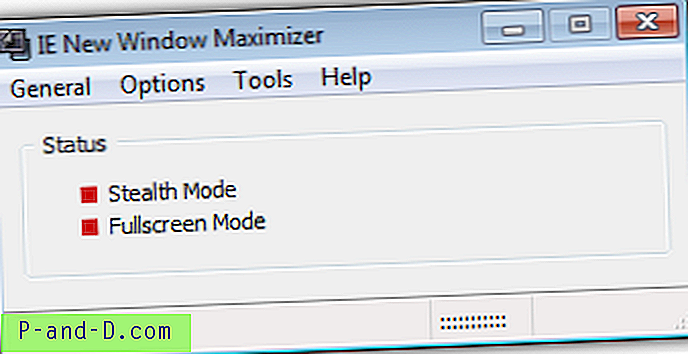
Detta lilla verktyg kan automatiskt maximera alla Internet Explorer- och Outlook Express-fönster i förgrunden eller i bakgrunden med Ctrl-tangenten. Det kan också dölja eller stänga alla IE-fönster via en snabbtangent och låta fönster öppnas i fullskärmsläge, vilket är detsamma som att trycka på F11. Som tilläggsbonus kan IE New Window Maximizer också konfigureras för att stänga popup-fönster i webbläsaren.
Det har testats och fungerar bra på XP IE8 och Windows 7 IE9 32-bitars.
Autosizer
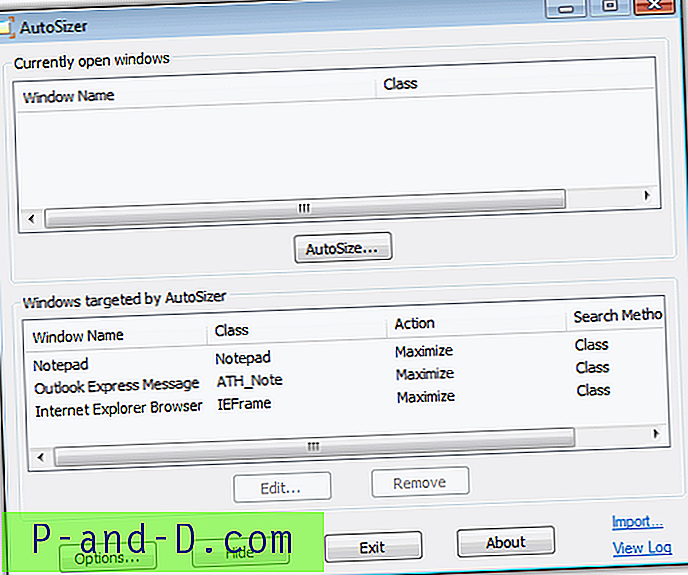
Autosizer är lite mer mångsidig än IE New Window Maximizer eftersom det fungerar på nästan alla program som har ett fönster som kan maximeras, minimeras, ändras storlek etc. Det är bra att du också manuellt kan ställa in fönstans storlek och position och placera den ovanpå andra fönster. Något som är till stor användning för flera bildskärmsanvändare är Autosizer kan sägas att maximera fönstren till specifika bildskärmar.
Kompatibel med Windows 98 till Windows 7. Testat och fungerar bra på XP IE8 och Windows 7 IE9 32-bit.
![[5+ lösningar] Gmail i kö och misslyckades leveransfelmeddelande i Android](http://p-and-d.com/img/tech-tips/990/gmail-queued.png)




